
Joseph Goodman
0
2168
505
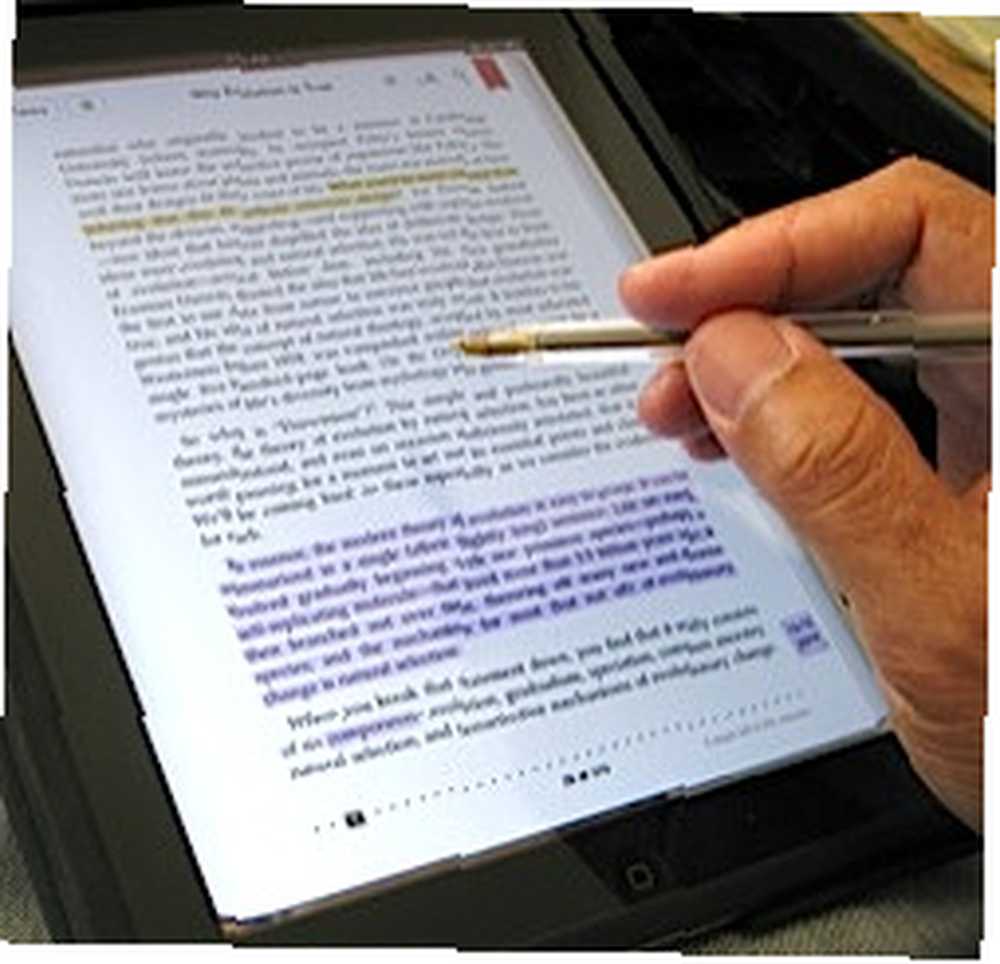 Iako na tržištu nisam koristio svaku aplikaciju za čitanje e-čitača, kada mogu usporediti četiri glavne, eReader, Nook, Kindle, Stanza, Kobo i iBooks, ustanovio sam da je ovaj najbolji softver e-čitač softvera. za navigaciju i bilješke e-knjiga.
Iako na tržištu nisam koristio svaku aplikaciju za čitanje e-čitača, kada mogu usporediti četiri glavne, eReader, Nook, Kindle, Stanza, Kobo i iBooks, ustanovio sam da je ovaj najbolji softver e-čitač softvera. za navigaciju i bilješke e-knjiga.
Za studente, pisce i naučnike neophodni su dobri alati za bilješke u e-čitaču. Format e-knjiga može biti vrlo povoljan za bilježenje e-knjiga.
Za bilježenje e-knjiga prvenstveno koristim iBooks iz sljedećih razloga.
obilježavanje strana
Prvo, paginacija iBook-a je najbliža formatu papira. Iako numeriranje stranica nije potpuno isto kao format papira knjige, klizač na dnu stranice govori na kojoj ste stranici.
Također vam govori koliko je stranica ostalo u nekom poglavlju. Ovo malo informacija pomaže mi da odredim jesam li”˜Imat ću dovoljno vremena da završim poglavlje prije nego što se moram zaustaviti i učiniti nešto drugo.
Kad povučete prst preko točkastog klizača, vidjet ćete broj poglavlja, naslov poglavlja i stranice knjige. Ovo je ozbiljno super za kretanje po stranicama. Ja ću se pozabaviti tim više kasnije.
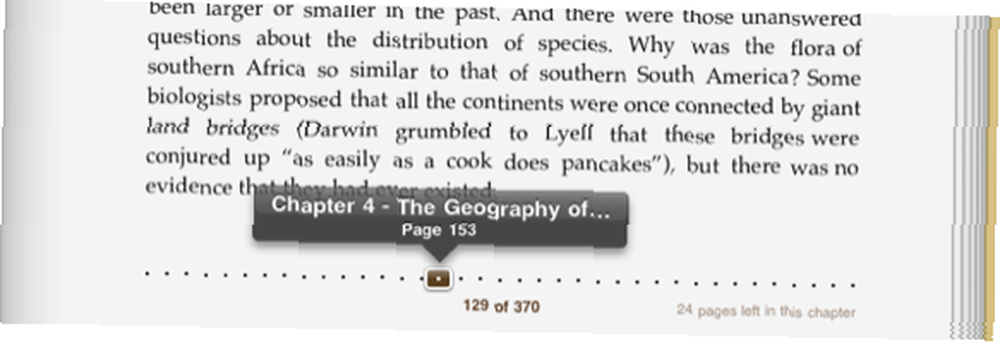
Sada usporedite paginiranje iBooks e-čitača s onom aplikacije Kindle (snimka zaslona u nastavku).
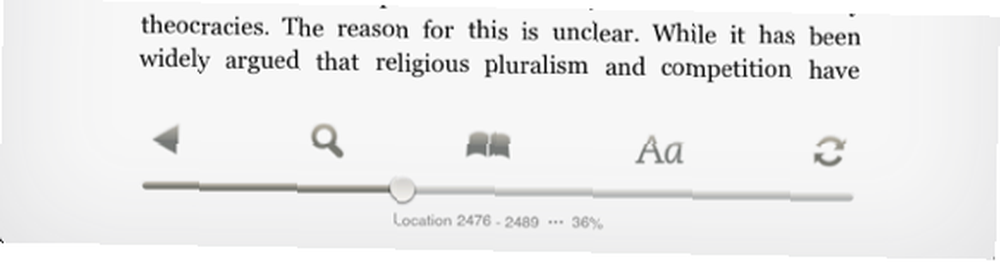
Iz nekog neobičnog razloga, brojevi stranica Kindle e-knjige mogu se naći u tisućama, iako stvarna duljina knjige može biti tek nekoliko stotina stranica. Njezin klizač izbornika ne uključuje relevantne informacije sadržane u iBook e-čitaču.
Aplikacija Kindle govori samo o postotku stranica koje ste pročitali. Postotni broj nije baš koristan, pogotovo ako vi”˜ponovno čitanje e-knjige u svrhu istraživanja ili u raspravi o knjigama.
Navigacija stranicama
Jedan od najfascinantnijih aspekata e-čitača jest povratak na određenu stranicu. Svi e-čitači koje sam koristio otvaraju se na posljednjoj stranici na kojoj ste bili prije zatvaranja aplikacije. To je odlično. Ali kad čitate e-knjigu i odlučite se “drzak”?? naprijed i natrag između stranica, često je vrlo teško vratiti se na određenu stranicu ako ne zabilježite broj stranice.
Možete dodati oznaku na stranicu, ali to znači da morate otvoriti izbornik oznaka, a zatim je dodirnuti kako biste se vratili na određenu stranicu. Kad čitate e-knjigu u svrhu učenja, često uspoređujete informacije u različitim dijelovima knjige. Također možete često provjeravati reference dok čitate. Imati načina da se brzo vratite na određenu stranicu može vam uštedjeti vrijeme.
Kretanje po stranicama još više frustrira u aplikaciji Kindle jer ako napustite stranicu, broj te se stranice iz nekog razloga može zapravo izmijeniti tijekom navigacije od nje.

I u iBooks i Kindle aplikaciji nalazi se gumb Resume koji vas kad dodirnete vrati na zadnju stranicu na kojoj ste bili, ali ne nužno i posljednju stranicu koju ste čitali ili određenu stranicu na koju se želite vratiti. ï »¿Želio bih ispisati bilo koju stranicu, a zatim dodirnuti jedan vidljivi gumb kako bi me vratio na tu stranicu.
Naglasci
Vjerujem da je iBooks aplikacija jedina koja pruža više oznaka u boji za isticanje. iAnnotate, aplikacija za čitanje e-pošte za PDF-ove, također uključuje ovu značajku.
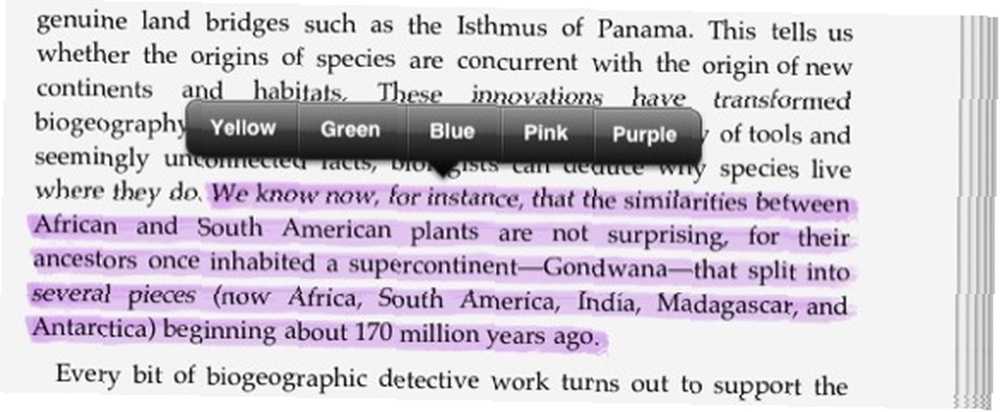
Zadana boja isticanja je žuta, ali može se promijeniti u zelenu, plavu, ružičastu ili ljubičastu. Dodijelio sam definiciji svakoj boji kako bih ih učinio korisnijima.
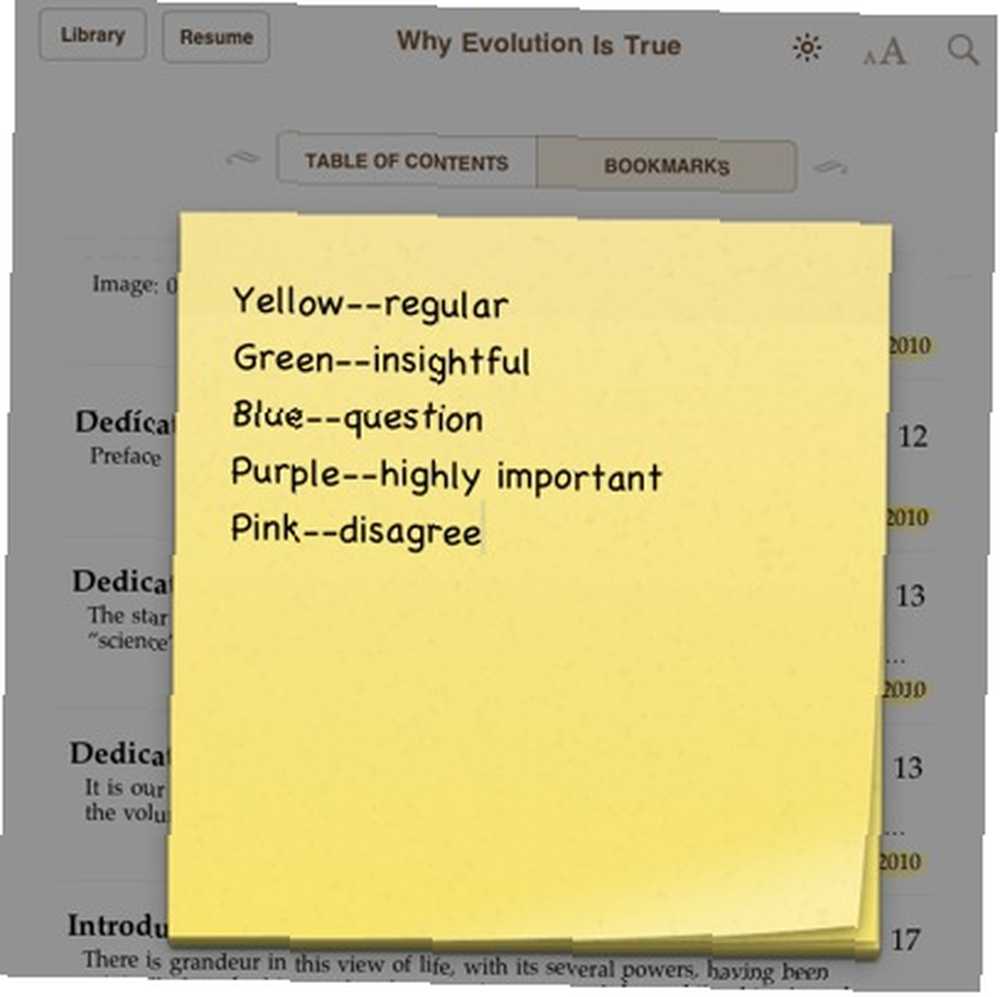
Međutim, jedan je veliki nedostatak promjene boje taj što su potrebna tri dodira za promjenu boje, a zatim morate napraviti još tri dodira da biste se vratili da biste rekli zadanu žutu oznaku.
Oznake
Sve aplikacije za e-čitače sadrže značajku označavanja, ali iBooks aplikacija sadrži zaseban odjeljak za oznake. Doista mi se sviđa, ali u usporedbi s aplikacijom iAnnotation, ova je značajka ozbiljno nerazvijena.

Prvo kad označite stranicu, ne postoji način da prilagodite naslov oznake. Na kraju ste s popisom oznaka, ali bez naznaka zašto ste označili određenu stranicu. Jedine informacije koje razlikuju oznake su naslovi poglavlja i označeni datum kada ste dodali oznaku.
U aplikaciji iAnnotate možete upisati oznaku za svoje knjige i povući ih u zasebnom pregledniku od ostalih napomena.
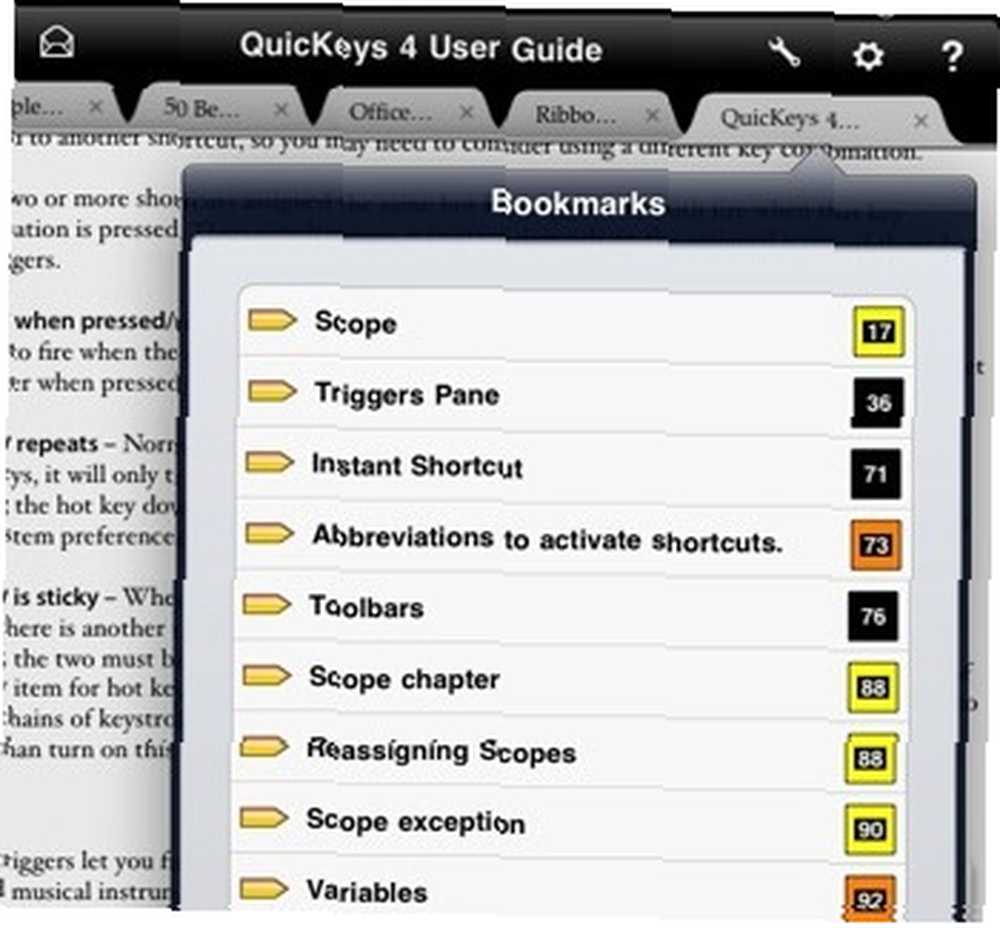
U aplikaciji Kindle svi vaši sadržaji, oznake i bilješke objedinjeni su u jedan odjeljak. Međutim, za razliku od iBooks aplikacije, gledatelju napomena u aplikaciji Kindle može se pristupiti s bilo koje stranice. Oznake se razlikuju prema lokaciji stranice i prvih nekoliko redaka stranice koje ste postavili s oznakama. Ovo je malo korisno, ali ne mnogo, jer nije dovoljno specifično zašto su određene stranice postavile oznake.
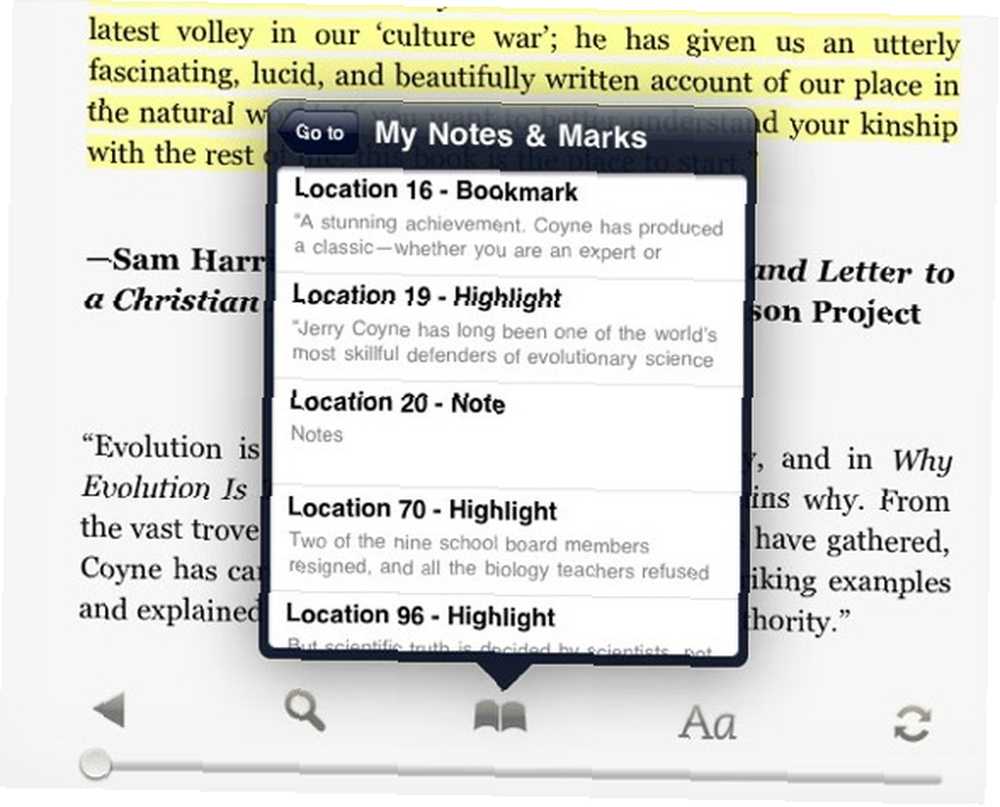
I iBooks i Kindle aplikacije ne bi trebalo biti teško uključiti prilagođene knjižne oznake.
Bilješke
Svaki čitatelj koji proučava sadržaj e-knjiga često će htjeti pisati bilješke, komentare, pa čak i jednostavno kopirati i zalijepiti određene odlomke sa stranica e-knjiga. Aplikacija iBooks pruža značajku ljepljivih nota u žutom stilu.
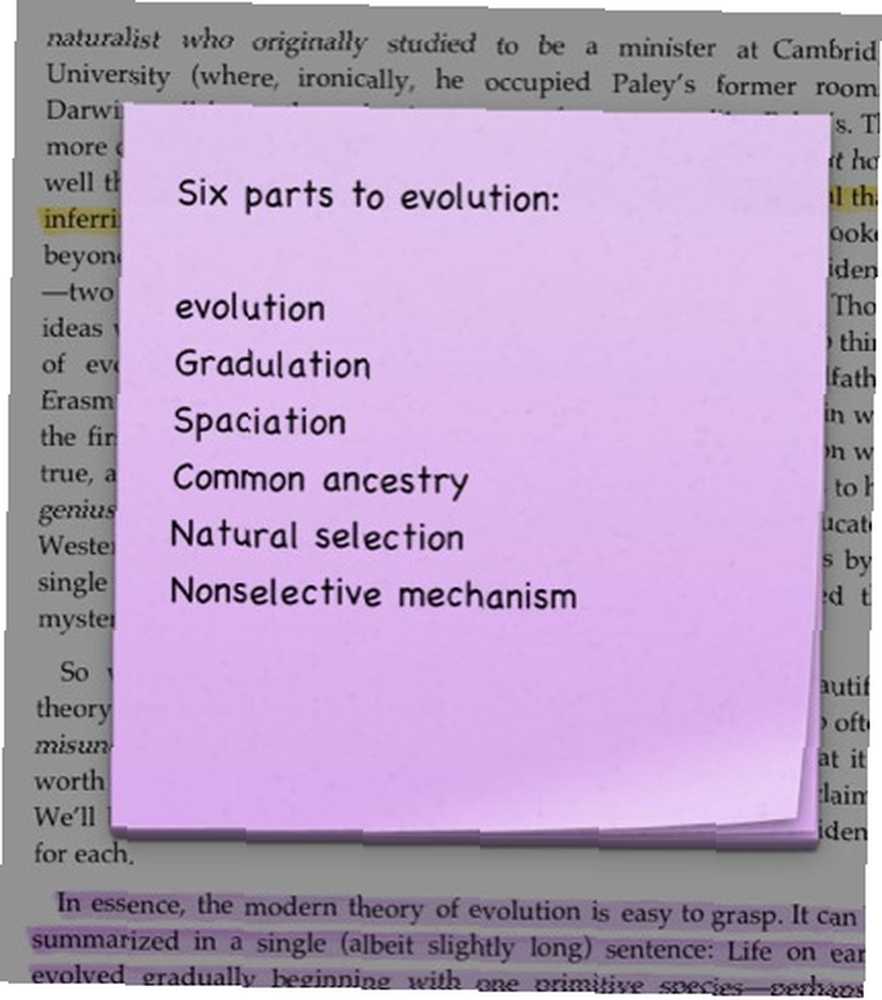
Bilješke se također mogu obojati u boji i staviti se na desni rub stranice.
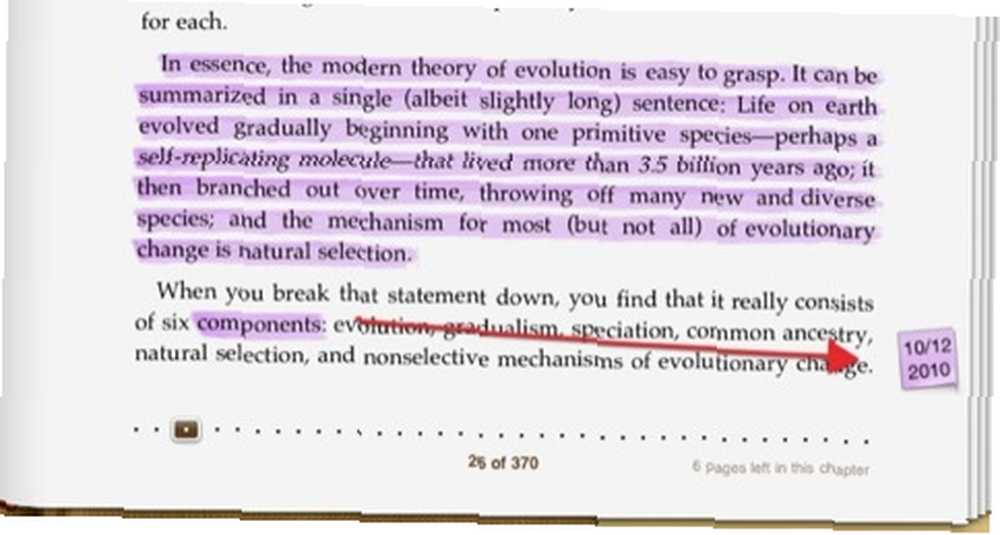
Svoje bilješke možete taknuti i povući u odjeljku Oznake iBooksa, što znači da ne biste morali dolaziti do određene stranice da biste čitali bilješke..
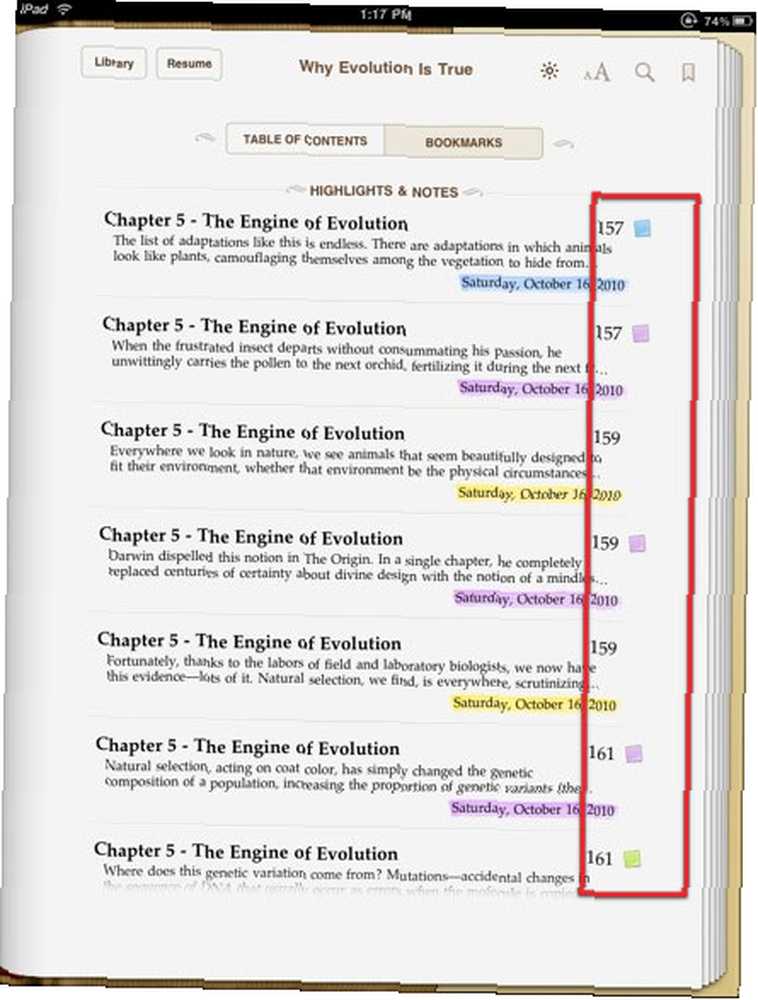
Kao i kod njegovih oznaka, bilješke koje stvorite u aplikaciji Kindle pomiješaju se sa svim ostalim napomenama i morate dodirnuti stranicu i pomaknuti se da biste pregledali i pročitali cijelu bilješku..
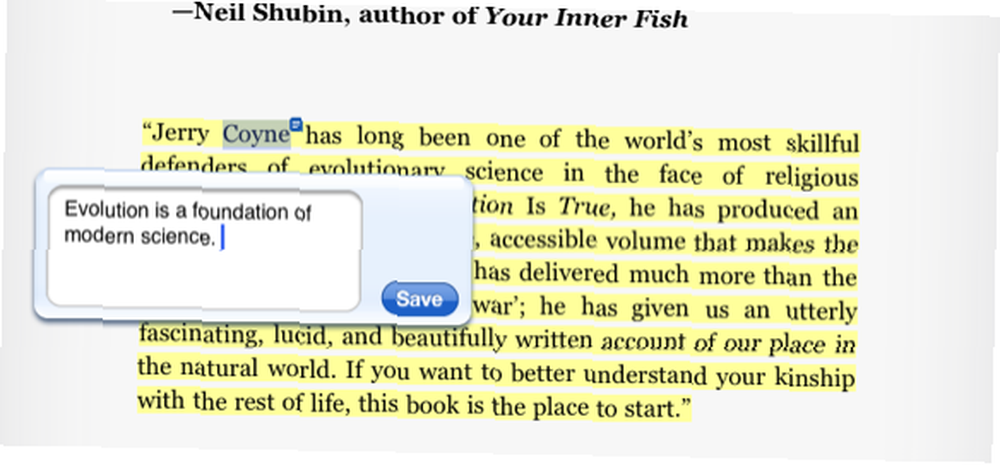
Kao što vidite, u alatu za čitanje e-čitača postoje vrlo dobri nedostaci i nedostaci, ali mislim da ako programerima priopćimo ono što želimo vidjeti u budućim ažuriranjima, značajke napomena mogu se uvelike poboljšati.
Javite nam ako koristite alate za bilješke pri čitanju e-knjiga i koja ograničenja želite vidjeti.











